1、点击系统左下角windows图标,点击“运行”选项

2、在弹出的界面中输入“regedit”,点击确定,打开注册表
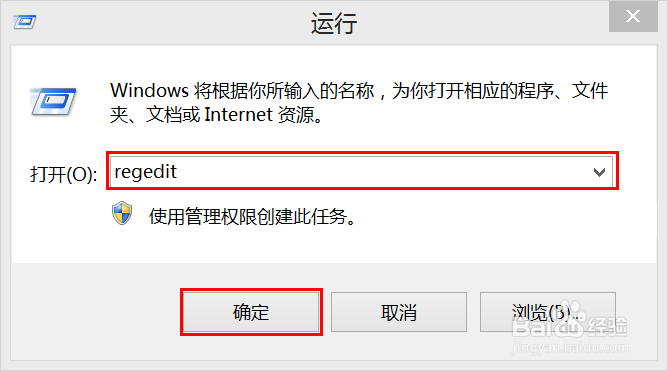
3、找到“HKEY_LOCAL_MACHINE”这一项,点击展开该项
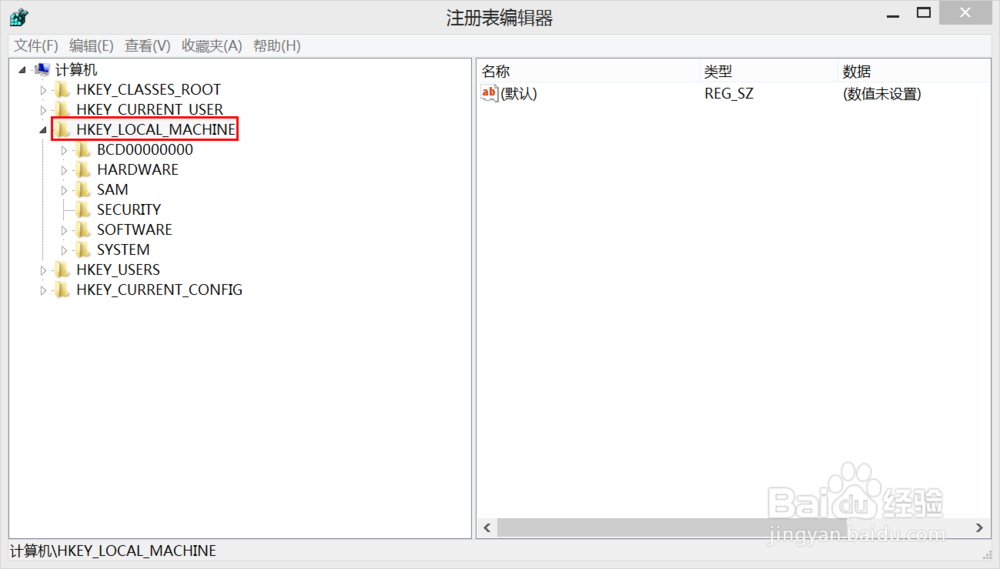
4、找到并展开“SOFTWARE”这一项
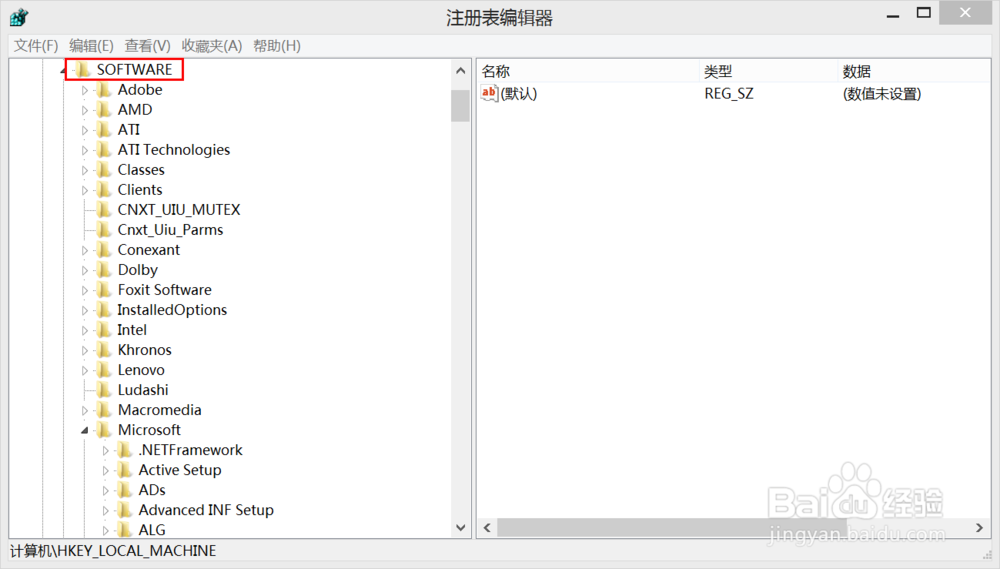
5、找到并展开“Microsoft”这一项

6、找到并展开“Windows”这一项
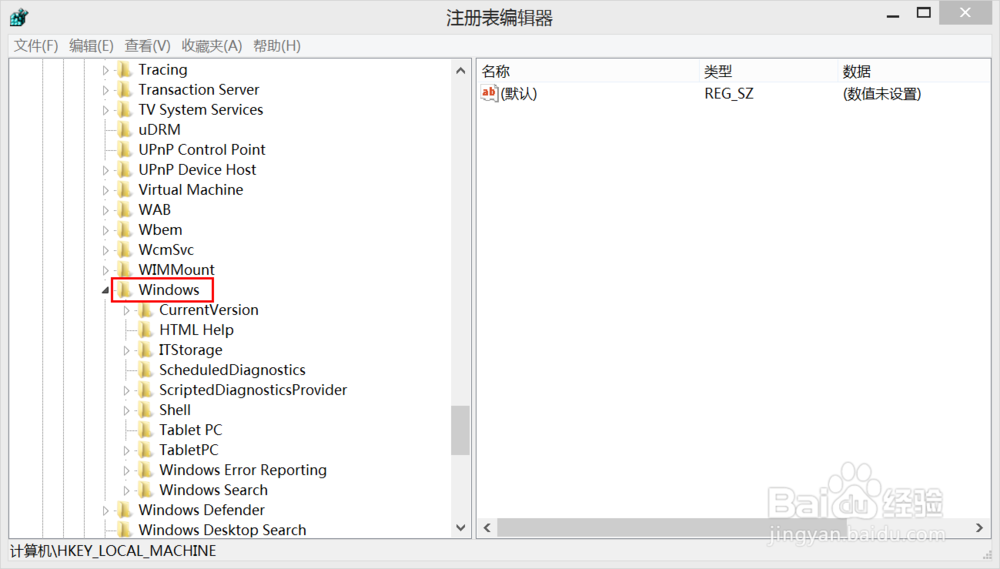
7、找到并展开“CurrentVersion”这一项

8、找到并展开“Policies”这一项
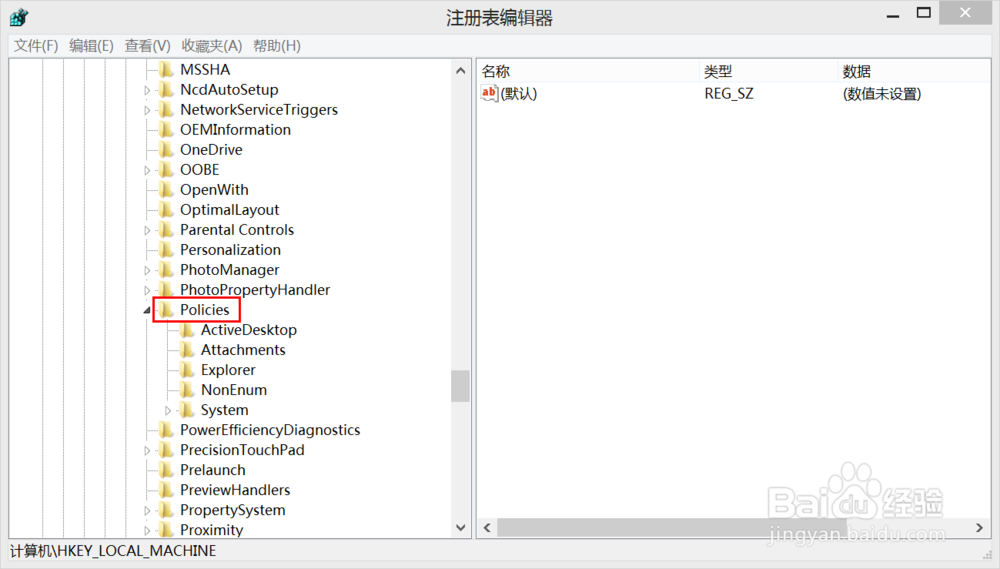
9、找到“System”这一项,点击该项,可以看到右侧有响应的内容,找到“EnableLUA“,修改里面的内容

10、把“EnableLUA”的值从“1”改成“0”,点击“确定”按钮

11、重启电脑,PS既可以实现拖拽打开文件

